Tutorial: Wie erstellt man eine Kommunikationsseite in SharePoint Online & Microsoft Teams
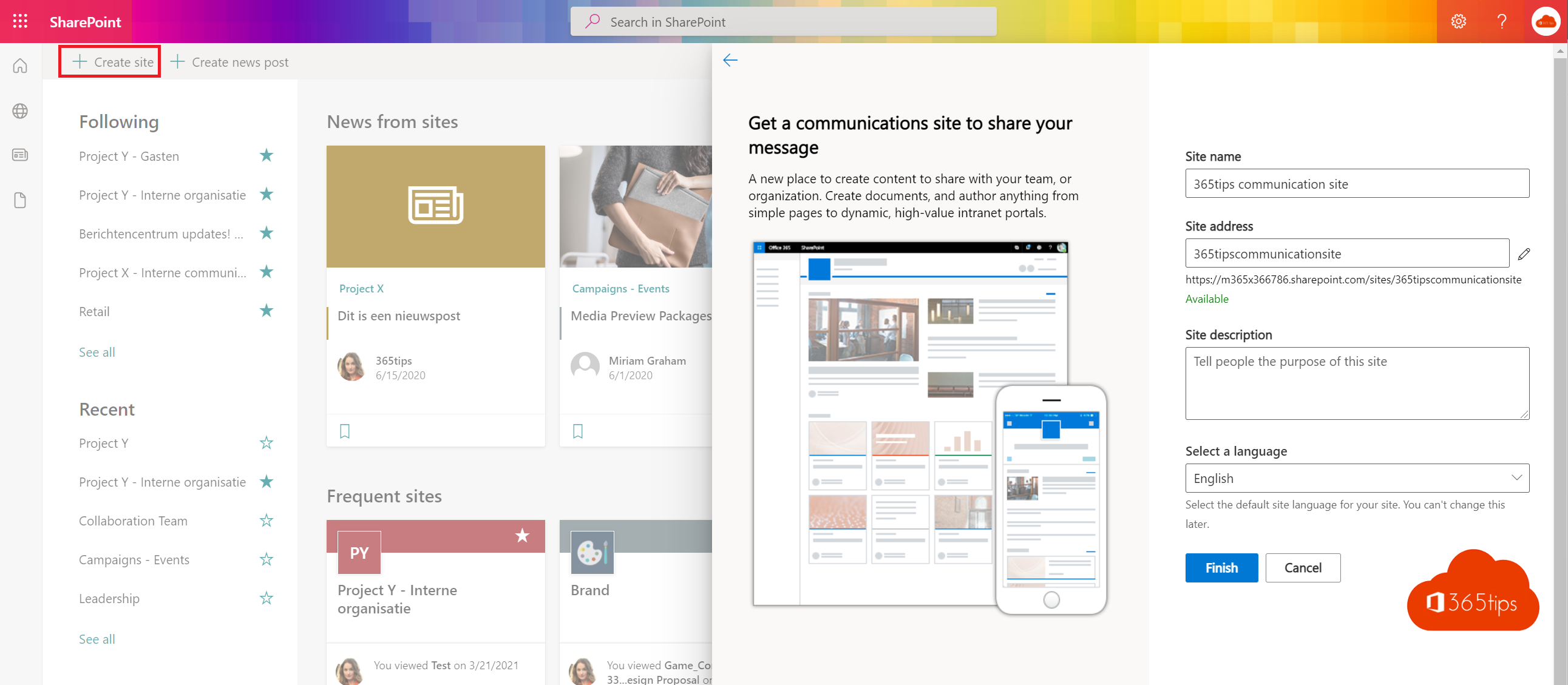
In SharePoint Online können Sie zwei Arten von Sites erstellen: Teamsites und Kommunikationssites. In diesem Blogbeitrag konzentrieren wir uns auf die Erstellung einer Kommunikationsseite.
Mit SharePoint Kommunikations-Websites können Sie die interne Kommunikation beschleunigen, indem Sie Informationen innerhalb Ihrer Organisation auf einer Standard-Website austauschen.
Dieser Blog-Beitrag gehört zu der Microsoft SharePoint Schulungsreihe
#1: Vorbereitung auf eine SharePoint Testumgebung, wie erstellt man eine? Office 365 tenant?
#2 Tutorial: Wie erstellt man eine Kommunikationsseite in sharepoint online ?
#3 Einbindung einer SharePointsite in Microsoft Teams als Startseite
#4 Standardvorlagen auf SharePoint Online anwenden - Vorlagenauswahl
#5 Wie verschiebt oder kopiert man Dateien in SharePoint oder Microsoft Teams
Wie melde ich mich bei SharePoint an?
Sie können sich auf SharePoint mit Ihrem Microsoft Office 365 Konto über die Webanwendung anmelden oder Sie können die mobile App auf Ihrem iPhone (iOS) und Android installieren.
Rufen Sie http://sharepoint.microsoft.com auf, um sich über einen Webbrowser bei SharePoint anzumelden.
Wie kann ich die SharePoint iOS- oder Android-Anwendung installieren?
Rufen Sie diese URL mit Ihrem Smartphone auf und installieren Sie die Anwendung SharePoint .
iPhone (iOS): https://apps.apple.com/nl/app/microsoft-sharepoint/id1091505266
Android: https://play.google.com/store/apps/details?id=com.microsoft.sharepoint
1. Wie erstellt man eine Kommunikationsseite in SharePoint?
Rufen Sie Ihre Standardumgebung sharepoint auf. Normalerweise können Sie diese unter folgender URL aufrufen: https://tenantname.sharepoint.com/
Oder starten Sie über https://portal.office.comund klicken Sie in der Navigationsleiste auf SharePoint .
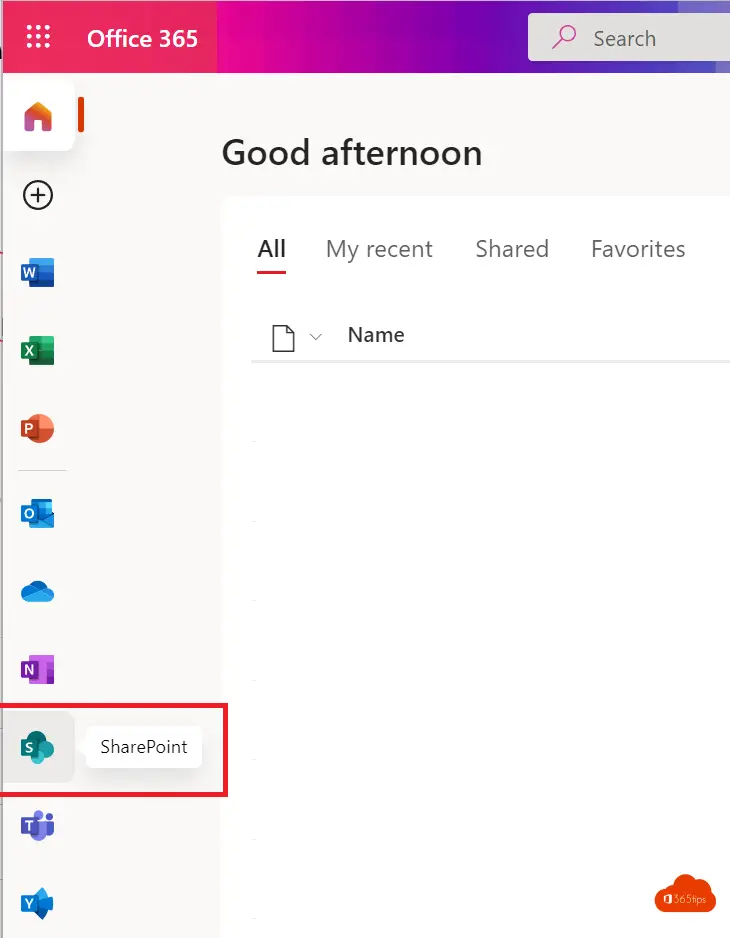
2. Drücken Sie dann auf "Site erstellen", um eine Kommunikationssite zu erstellen.
Klicken Sie oben links auf: Website erstellen.
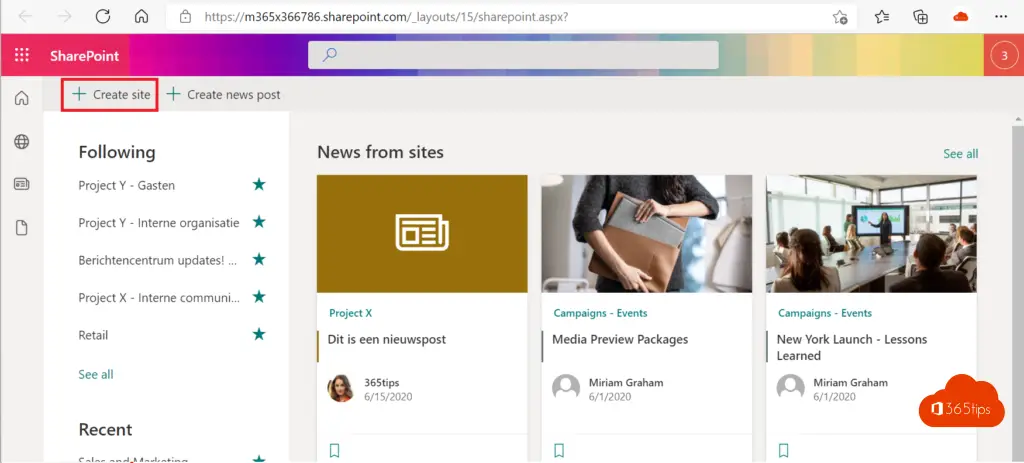
3. Kommunikationsstandort oder Teamstandort auswählen
Wählen Sie keinen Teamstandort, sondern einen Kommunikationsstandort.
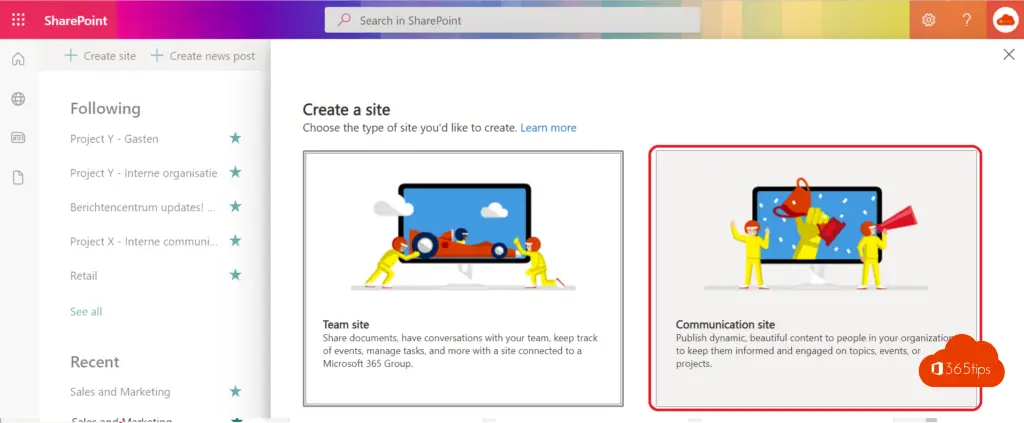
4. Benennen Sie Ihre Kommunikationsseite
Dieser Name ist für andere Benutzer sichtbar. Wählen Sie einen eindeutigen Namen, den jeder versteht.
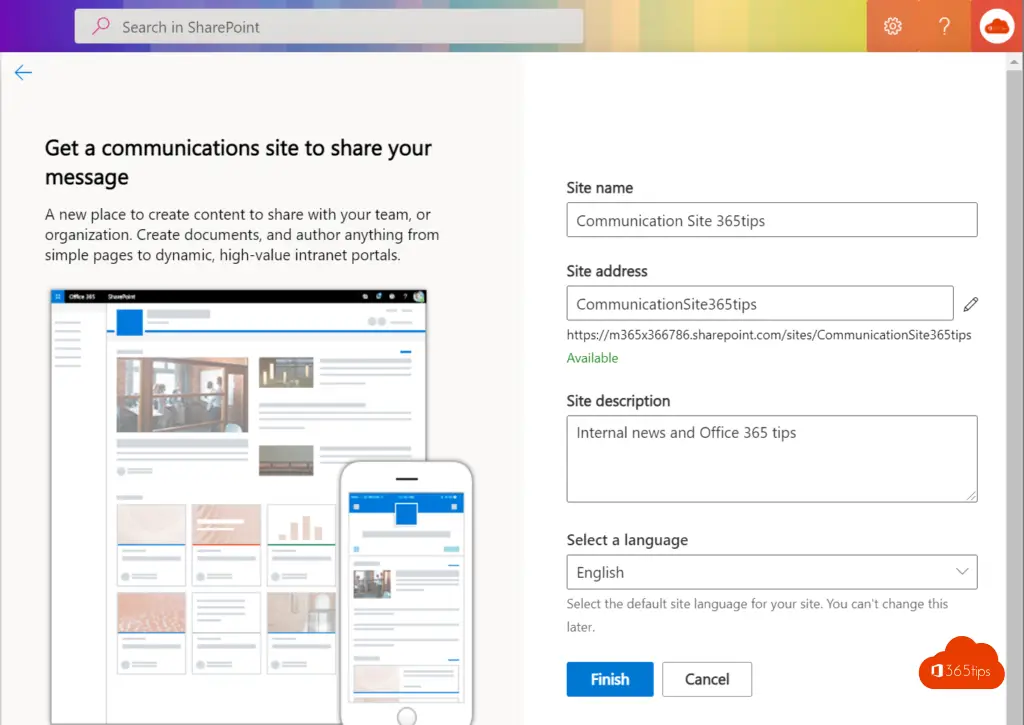
5. Ihre Kommunikationsseite ist nun bereit, Anpassungen vorzunehmen
Ihre Kommunikationsseite ist fertig. Von nun an können Sie Änderungen an dieser Seite vornehmen.
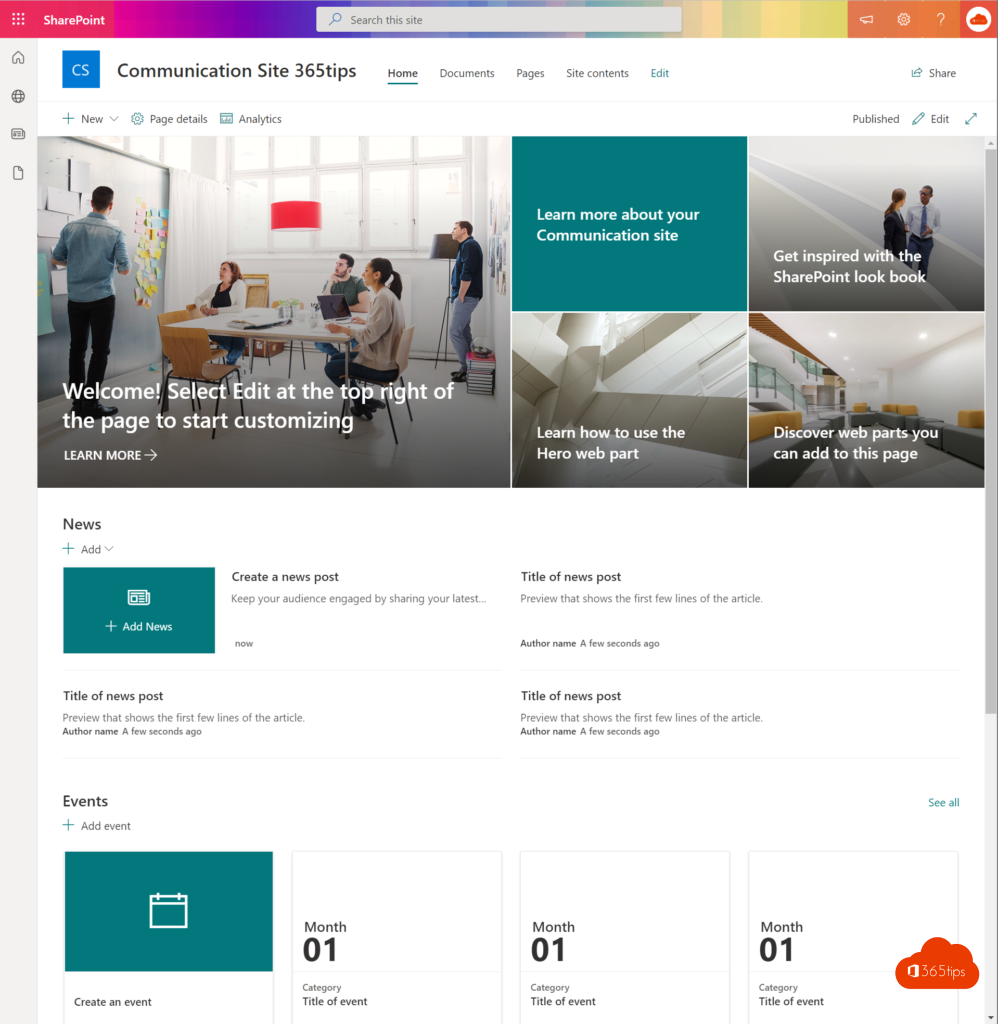
Erstellen einer Website SharePoint als Teameigentümer
Christie ist Eigentümer des Teams und hat ansonsten keine Administratorrechte in Microsoft 365.
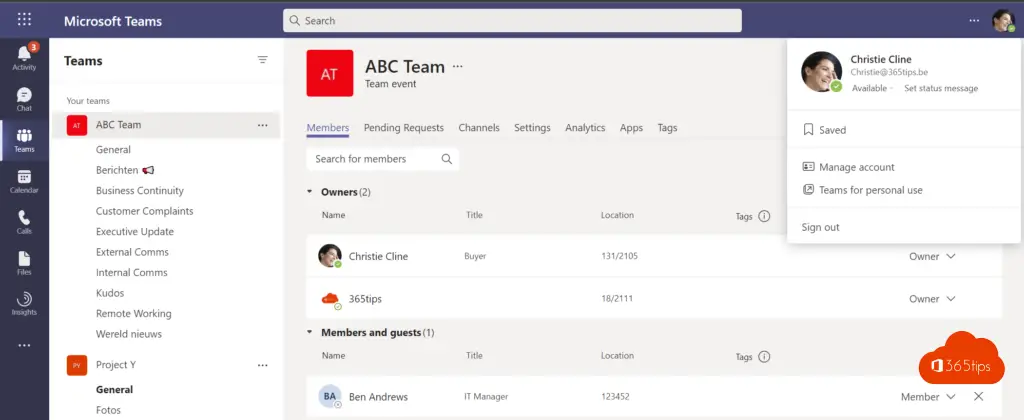
Drücken Sie im Team auf Dateien -> Öffnen in SharePoint.
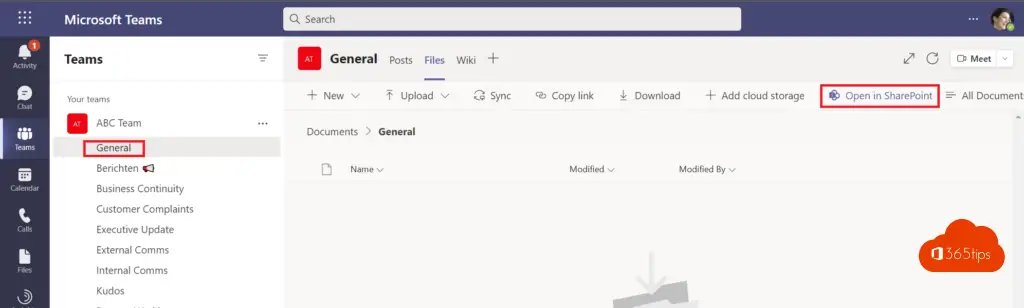
Auf dieser SharePointsite haben Sie die Möglichkeit, eine Liste, Bibliotheken, Seiten, Räume, Nachrichten, Nachrichtenlinks, Pläne und Anwendungen zu erstellen.
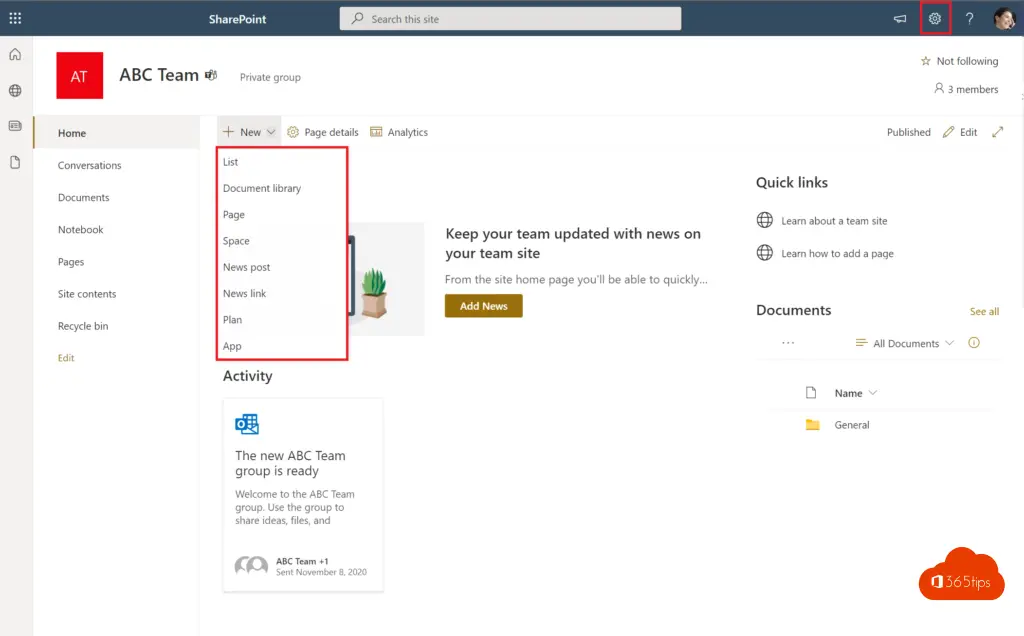
Anpassen des Layouts auf einer bestimmten Website Teams/SharePoint
Innerhalb von SharePoint ist es möglich, eine von der Organisation festgelegte Website-Vorlage zu verwenden.
Farben und andere Ansichten können über geändert werden: Ändern Sie das Aussehen.
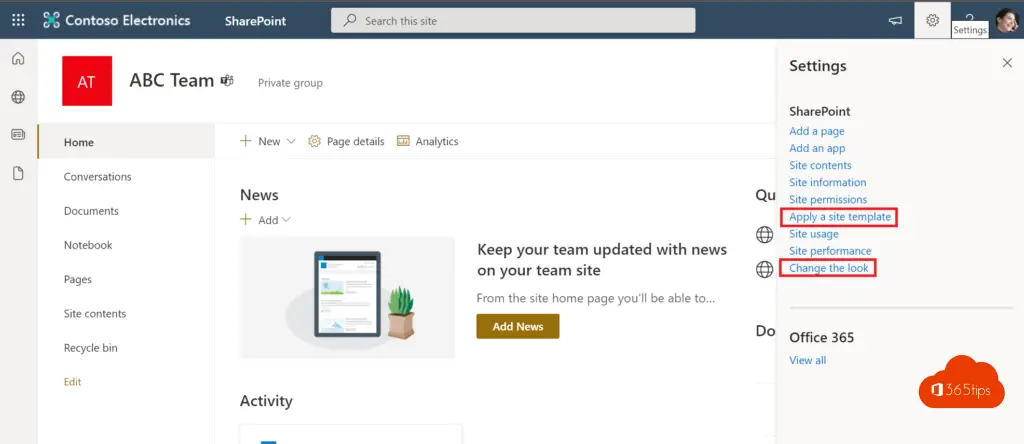
Wenn Ihre Website fertig ist, können Sie auch den einzigartigen Link SharePoint als TAB für das gesamte Team hinzufügen, wie in diesem Blog. Auf diese Weise hat Ihr Team einen vollständigen Überblick über alle Beiträge und Dokumente.
Hinzufügen Ihrer Microsoft SharePoint Website in Microsoft Teams
Tipp: Einbinden einer SharePointsite in Microsoft Teams Registerkarte als Startseite
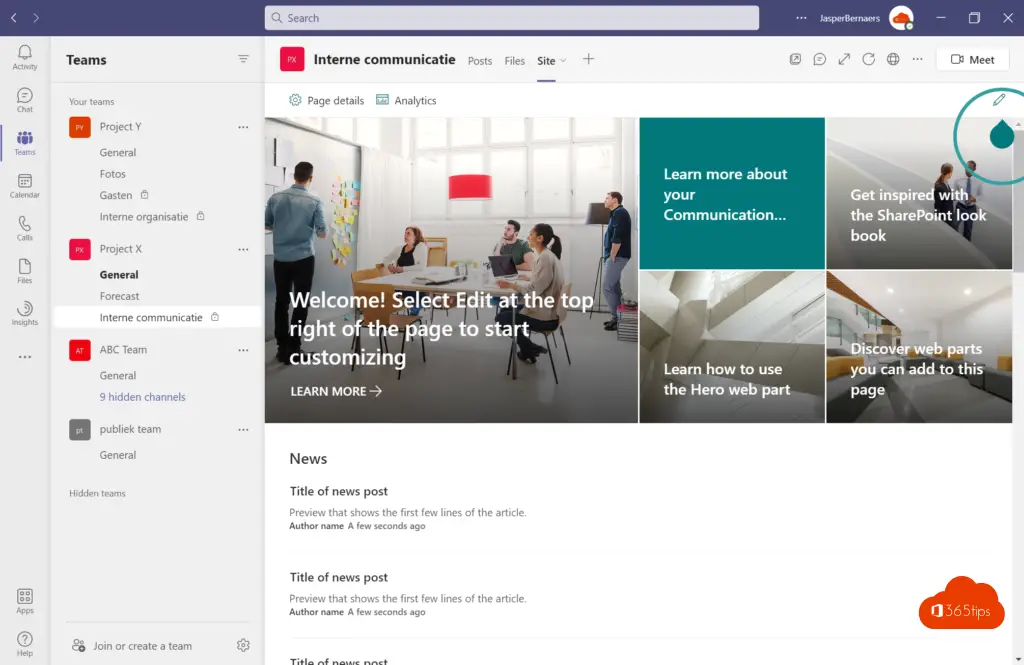
Lesen Sie weitere Tipps SharePoint
Versionsverlauf in Microsoft OneDrive, SharePoint oder Teams
Freigabe eines OneDrive-Dokuments im Revisionsmodus
Erstellen Sie eine SharePoint Liste aus Excel in Microsoft Teams
Governance für SharePoint Online
OneDrive Datei(en) gelöscht und wiederhergestellt - bis zu 90 Tage - Papierkorb

Ich möchte eine Kommunikationsseite erstellen. Wenn ich auf Sharepoint klicke, erhalte ich die folgende Meldung: "Wir arbeiten noch an der Einrichtung der Dateien in SharePoint. Dies wird ein paar Minuten dauern.
Dann erscheint folgende Meldung: "Das Einrichten Ihrer Dateien in dauert länger als erwartet. SharePoint
Bitte schließen Sie diese Seite und kommen Sie später wieder.
Wie kann dies behoben werden?
Hallo Jac! Haben Sie OneDrive kürzlich neu lizenziert oder angemeldet? Vielleicht muss Microsoft dies noch vorbereiten (Provisioning).
Jaspervielen Dank für Ihre Antwort. Ich möchte eine Kommunikationsseite in meinem Arbeitskonto erstellen. Könnte es sein, dass einige Funktionen blockiert sind?
Das könnte sein. Gehört Ihnen die Umgebung SharePoint ? Oder der tenant?
Nein, ich bin ein einfacher Nutzer, der gerne herausfinden möchte, ob eine Kommunikationsseite einen Mehrwert für mein Team bringen könnte. Ich werde das mit der IKT abklären.
Vielleicht können Sie diese Website über die Website SharePoint Ihres Microsoft-Teams erstellen. Ich werde es auf jeden Fall testen.
Jaspervielen Dank für Ihre schnellen Antworten. Es wäre schön, wenn ich keine IKT bräuchte, um eine Kommunikationsseite zu erstellen. Ich bin neugierig, was für Möglichkeiten es gibt.
Ich glaube nicht, dass Sie selbst eine Kommunikationsseite erstellen können. Ich sehe aber, dass es möglich ist, diesen "Stil" auf die Website SharePoint für ein Team auszuweiten. Ich habe im Blog einige Titel und Tipps hinzugefügt.
JasperIch danke Ihnen für die (schnelle) Beantwortung meiner Fragen.
Jaspervielleicht darf ich Ihnen eine weitere Frage stellen. Ich habe in MS Teams 2 verschiedene teams, mit denen ich die gleichen Dateien über Sharepoint teilen möchte. Dabei möchte ich dem einen Team Änderungsrechte an diesen Dateien geben, während die Mitglieder des anderen Teams diese Dateien nur lesen dürfen. Können Sie mir einen Rat geben, wie ich das am effizientesten machen kann?
Ich denke, Sie suchen nach folgendem: https://365tips.be /microsoft- teams-create-a-read-only-folder-so-users-cannot-modify-your-documents/
JasperDanke. Das wird in der Tat ein langer Weg für mich. Ich stelle mir vor, dass ich die "Basisdateien" eines bestimmten Teams in diesen "schreibgeschützten Ordner" kopiere. Dann kann ich der gesamten Abteilung Zugriff auf diesen "schreibgeschützten Ordner" geben. Wir nehmen dann Änderungen an den 'Basisdateien' im ursprünglichen Ordner vor, und die geänderten Dateien kopieren wir dann wieder in den 'Nur-Lese-Ordner'. Ist dies ein gutes Verfahren? Kann ich einigen Kollegen Bearbeitungsrechte für diesen "schreibgeschützten Ordner" erteilen? Ich möchte vermeiden, dass die Organisation angreifbar ist, weil die Bearbeitungsrechte nur bei einer Person liegen.
Hallo Jac, das scheint eine gute Praxis zu sein. So machen es auch viele Bildungseinrichtungen. Sie können Ihren Ordner natürlich mit einigen Personen teilen, so dass immer jemand darauf zugreifen kann.